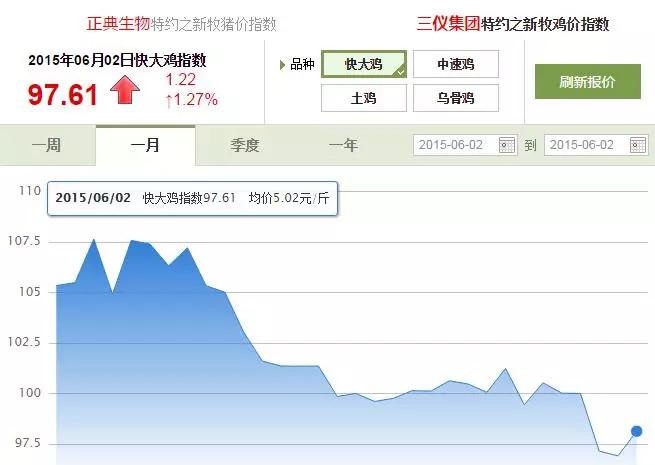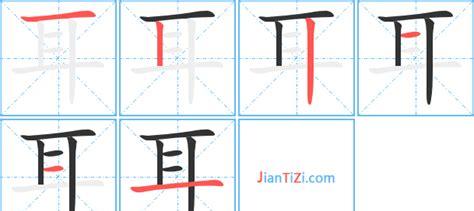想要快速查找UI设计、PS、平面设计资源?
请(置顶)星标我们

敢行动 梦想才生动
和我们一起终身学习,终身成长,做自己
(带你终身学习,终身成长、终身受益)
本教程向您介绍如何用CorelDRAW实现表格的制作。我们在制作一些简单的表格时常会用到,但它确实没有专业的表格软件那么的方便,因为用cdr会涉及到合并单元格的问题,这里将介绍三种在cdr实现表格的方法。
利用图纸工具制作表格
1、在工具箱中选择“图纸工具”,开始绘制之前先要设定表格的行数和列数,在属性栏的右上角设置“图纸的行数和列数”。

2、设置完毕,绘制“表格”,在窗口里从左上角往右下角拉动,在表格选中的情况下,在属性栏中调整轮廓宽度或按F12,调出轮廓笔对话框,设置表格的线宽。
3、将对象“取消群组”对象就变成了单个的小格子,然后Ctrl Q,将对象转成曲线。
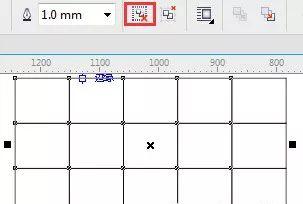
4、这时选择“形状工具”,纵向或横向框选整行或整列的需要调整的“节点”,移动整行或整列到合适的位置。
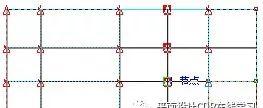
5、将表格进行合并。“挑选工具”将至少两个对象选择,在属性栏选择“合并”按钮或单击菜单“对象→造型→造型”,在弹出的造型泊坞窗中选择“焊接”命令,其功能可以将几个图形对象结合成一个图形对象,即可实现“单元格的合并”。
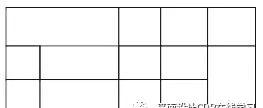
6、输入文本,完成表格的制作。
利用“位置变换泊坞窗”制作表格
首先绘制一个矩形,利用“对象→变换→位置”通过“相对位置”的设定以及“副本”再制功能,快速完成表格的制作。
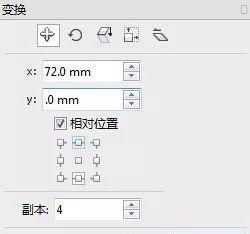
利用“无缝对齐的方法”制作表格
1、利用cdr的“贴齐对象”的功能,即用“选择工具”选择一个矩形(单元格)需要对齐的一个端点,将鼠标放在需要对齐的一个端点上,这时鼠标变成一个“十字花”形状,然后拖到需要对齐的另一个端点上,端点就会自动吸附过去。
2、端点自动吸附过去后,按下“右键”实现复制,再利用Ctrl D连续复制。
感谢您的阅读,如果对文章有自己的看法欢迎在下方评论区吐槽。你们的支持是是我才有动力更新!
学习平面设计有针对性的CDR平面设计VIP课程
也针对性的系统课程
从基础到到高级课程
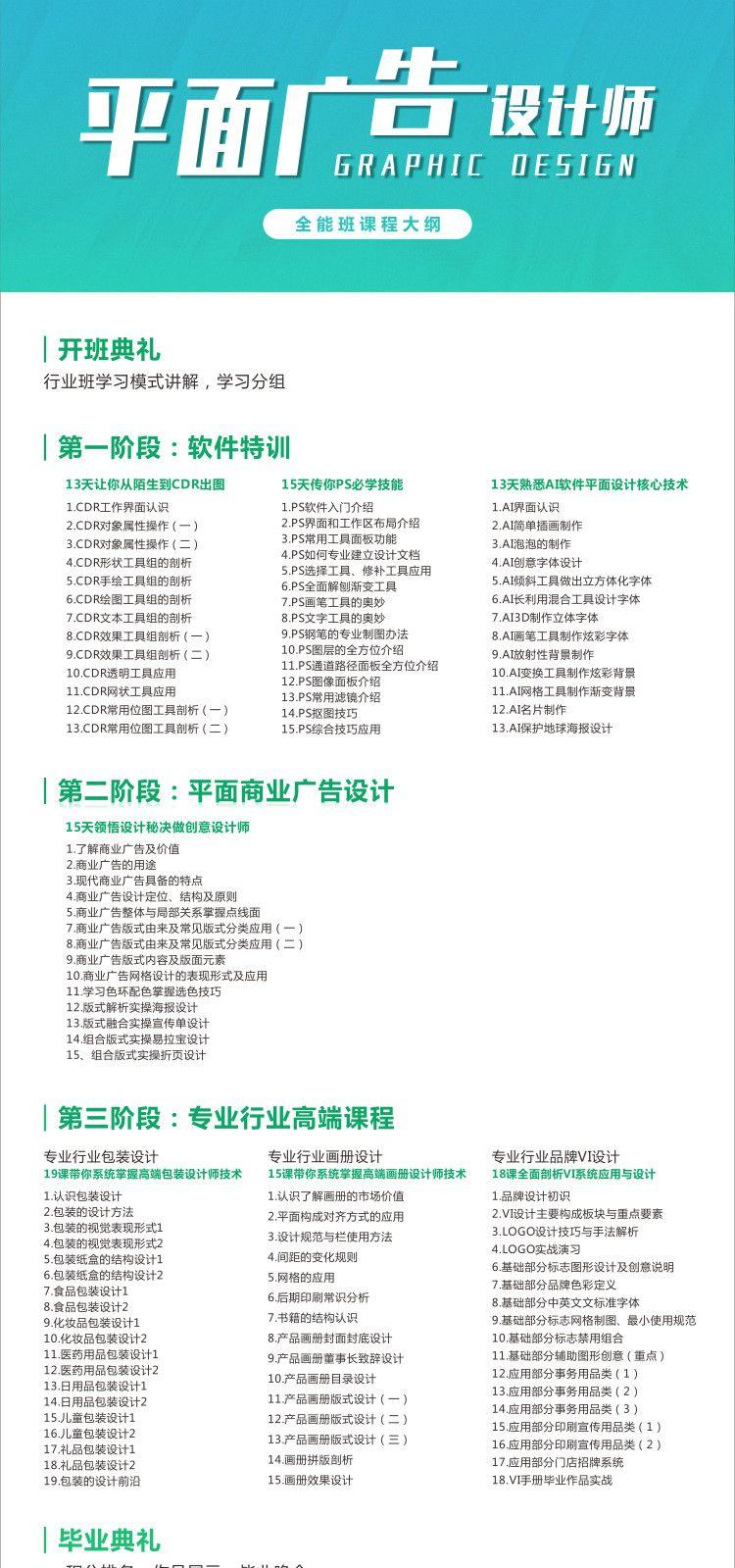
平面设计CDR在线学习
还在犹豫要不要从事平面设计行业?
还在迷茫怎么快速入门平面设计?
——学习平面设计,需要学习的社群,还需要海量教程和资料,更重要的是有高人指点!
要有一技之长,就要学习;要保持自己一技之长,就需要长期地学习,跳出舒适圈,拥有别人无法替代的一个技能,才真的是铁饭碗。
歌德曾经说,人不光是靠他生来就拥有一切,而是靠他从学习中所得到的一切来造就自己。
在这个人人都渴望自由,但是自由需要条件,条件就是可供自己安身立命的一技之长。
时间会告诉你:任何外界给予的,都不及自己创造出来的。当你你拥有一技之长,你的生活才会更自在、更美好。
学习要趁早
种树的好时间是十年前
其次是现在
越努力越幸运
与百万用户一起共享设计的乐趣